
Registrera en LDAP-server
I miljöer där en LDAP-server används kan du söka efter faxnummer och e-postadresser som angetts som mottagare från maskinen och som är registrerade i maskinens adressbok.
 |
Du kan registrera högst fem LDAP-servrar. |
1
Tryck på  (Inst./register).
(Inst./register).
 (Inst./register).
(Inst./register).2
Tryck på <Ange mottagare>  <Lagra LDAP-server>.
<Lagra LDAP-server>.
 <Lagra LDAP-server>.
<Lagra LDAP-server>.3
Registrera LDAP-servern.
1 | Tryck på <Registrera>. |
2 | Ange nödvändig information. 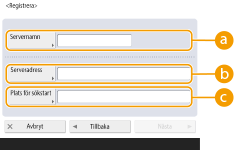  <Servernamn> <Servernamn>Ange ett namn för LDAP-servern.  <Serveradress> <Serveradress>Ange IP-adressen eller värdnamnet för LDAP-servern med alfanumeriska tecken (Exempel: "ldap.exempel.com").  <Serveradress> och DNS För att förhindra fel, observera följande när du söker efter mottagare från maskinen till LDAP-servern. När du anger IP-adress, kontrollera om den användbara DNS-servern bara har stöd för sökning framåt. Om DNS-servern bara har stöd för sökning framåt, tryck på <Använd inte> eller <Använd> i <Verifieringsinformation> i steg 4. När du väljer <Använd (säkerhetsverifiering)>, måste du kontrollera att DNS-servern har stöd för sökning bakåt.  <Plats för sökstart> <Plats för sökstart>Ange var sökningen ska starta i katalogträdet för LDAP-servern. För LDAPv3 kan du hoppa över inställningen eftersom maskinen automatiskt hämtar serverinställningen. För LDAPv2 måste du alltid ange punkter.  Ange formatet för <Plats för sökstart> När du använder Windows Server måste du ange domännamnet för Active Directory i enheter av strängar avgränsade med punkt ".". Lägg till "DC=" för varje enhet och skilj dem åt med kommatecken ",". Exempel: Om domännamn är "john.exempel.com", skriv "DC=john,DC=exempel,DC=com". Om du använder Lotus Notes Domino, ange nod-ID-namn för katalogträdet (dn) enligt följande: "cn=user1,ou=team1,ou=salesdept,o=canon". |
3 | Tryck på <Nästa>. |
4 | Ange nödvändig information. 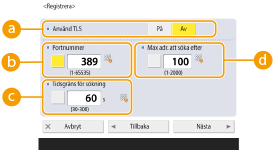  <Använd TLS> <Använd TLS>För att koda kommunikation till/från LDAP-servern med TLS, tryck på <På>.  <Portnummer> <Portnummer>Ange det portnummer som används för kommunikation till/från LDAP-servern.  <Tidsgräns för sökning> <Tidsgräns för sökning>Ange hur länge sökningen kan fortsätta i sekunder.  <Max adr. att söka efter> <Max adr. att söka efter>Ange hur många mottagare som kan sökas. |
5 | Tryck på <Nästa>. |
4
Ange autentiseringsinformation.
Ange autentiseringsmetoder enligt inställningarna för LDAP-servern.
Du kan kontrollera anslutningen genom att trycka på <Kontrollera anslutning> när du har angett inställningarna.

Du måste ange lösenordet när autentiseringsinformation anges i fjärrgränssnittet och serveradressen ändras genom att välja [Serveradress] i [LDAP-serverinställningar] eller om [Kontrollera anslutning] väljs efter att serveradressen har ändrats.
 Vid autentisering med inloggningsinformation
Vid autentisering med inloggningsinformation
Ange det användarnamn och lösenord som används som autentiseringsinformation.
1 | Tryck på <Använd> i <Verifieringsinformation>. |
2 | Välj en kombination av serverns LDAP-version och teckenkod. Tryck sedan på <Nästa>. 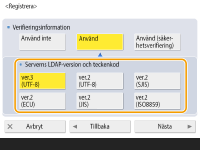 |
3 | Ange användarnamn och lösenord och genomför nödvändiga inställningar. 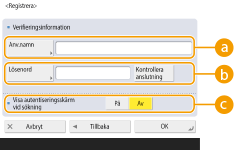  <Användarnamn> <Användarnamn>Ange användarnamnet för den maskin som registrerats på LDAP-servern.  Ange format för användarnamnet Om du använder Windows Server, ange i formatet "(Windows domännamn)\(Windows användarnamn)". Exempel: När Windows domännamn är "exempel" och Windows användarnamn "anv1", skriv "exempel\anv1". Om du använder Lotus Notes Domino, ange ID-namn för autentiserad användare (dn) enligt följande: "cn=user1,ou=team1,ou=salesdept,o=canon".  <Lösenord> <Lösenord>Ange det lösenord som registrerats på LDAP-servern. När lösenordet anges, visas <Bekräfta> för bekräftelse. Ange lösenordet igen.  <Visa autentiseringsskärm vid sökning> <Visa autentiseringsskärm vid sökning>När du söker efter mottagare, tryck på <På> för att visa skärmen för användarnamn och lösenord. |
4 | Tryck på <OK>. |
 Vid autentisering med kodad data
Vid autentisering med kodad data
Autentiseringen kan göras mer säker genom kodning av datautbytet. Om du använder denna åtgärd, sätts LDAP-versionen och en till <ver.3(UTF-8)>. Tiden för maskinen och LDAP-server måste vara synkroniserad.
1 | Tryck på <Använd (säkerhetsverifiering)> i <Verifieringsinformation>. |
2 | 2 Tryck på <Nästa>. |
3 | Ange användarnamn och lösenord och genomför nödvändiga inställningar. 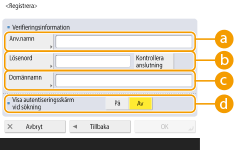  <Användarnamn> <Användarnamn>Ange användarnamnet för maskinen som registrerats i LDAP-servern (Exempel: "anv1").  <Lösenord> <Lösenord>Ange det lösenord som registrerats på LDAP-servern. När lösenordet anges, visas <Bekräfta> för bekräftelse. Ange lösenordet igen.  <Domännamn> <Domännamn>Ange domännamnet för maskinen.  <Visa autentiseringsskärm vid sökning> <Visa autentiseringsskärm vid sökning>När du söker efter mottagare, tryck på <På> för att visa skärmen för användarnamn och lösenord. |
4 | Tryck på <OK>. |
 Vid anonym autentisering utan inloggningsinformation
Vid anonym autentisering utan inloggningsinformation
1 | Tryck på <Använd inte> i <Verifieringsinformation>. |
2 | Välj kombination av LDAP-version och teckenkod för servern. 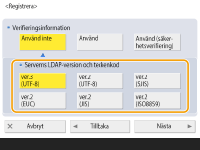 |
3 | Tryck på <Nästa>. |
4 | Tryck på <OK>. |